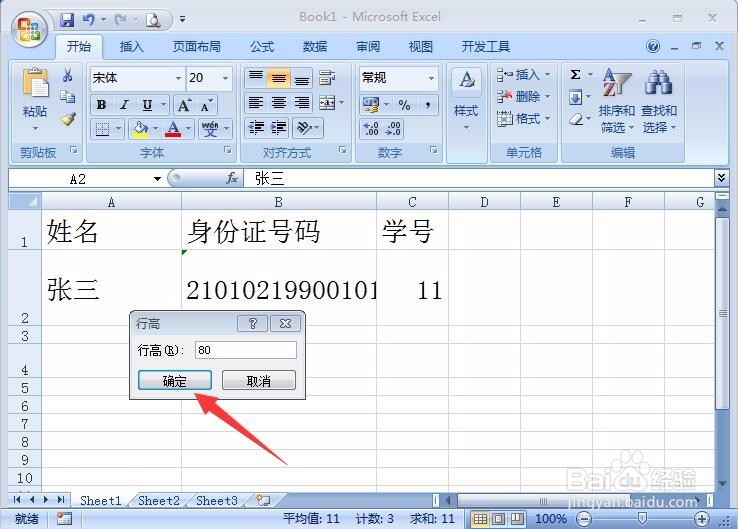1、我们首先在电脑上打开一个空白的excel表格,如图所示。

2、在这个空白的excel上面,输入一些文字和数字,以便演示使用,如图所示。

3、其中箭头所指的这一行,行高其实并没有进行固定,只是随机拖动的,如图所示。
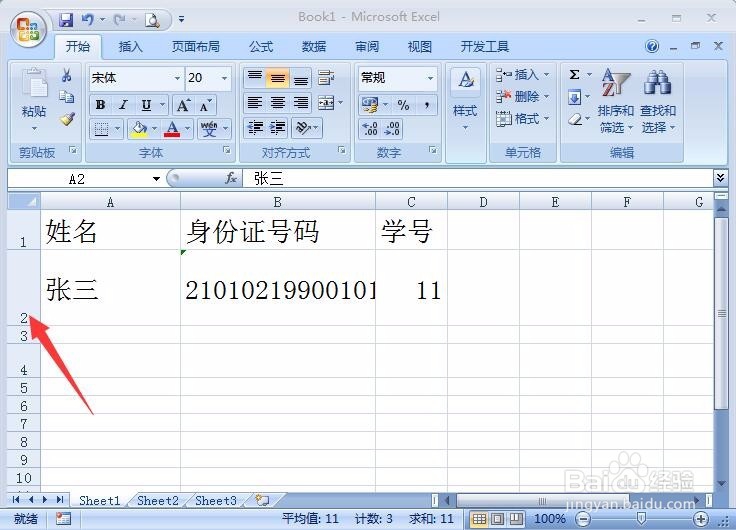
4、我们选中这个行,尝试将这个行变成固定数值的行高,如图所示。
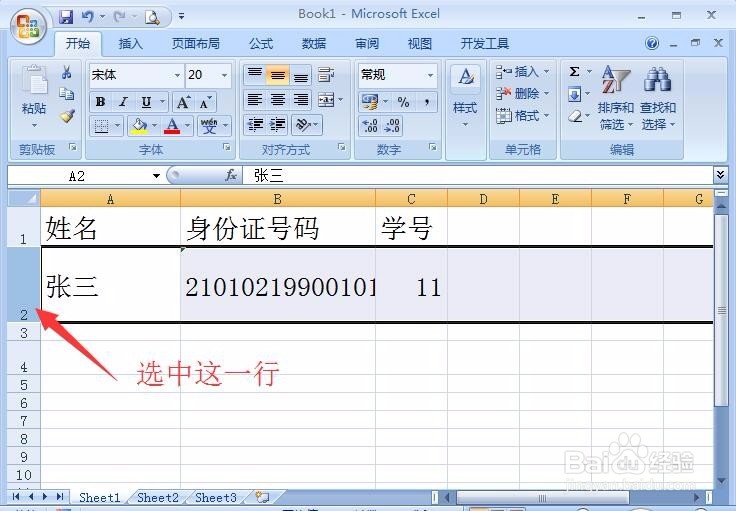
5、点击这行以后,点击右键,出现了一个下拉菜单,选中“行高”选项,如图所示。
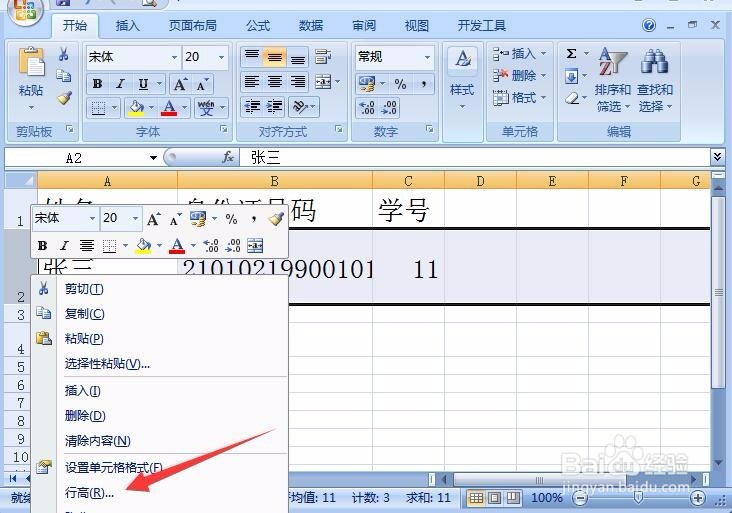
6、我们可以看到,目前这个行高是57,与我们需要的行高不同,如图所示。
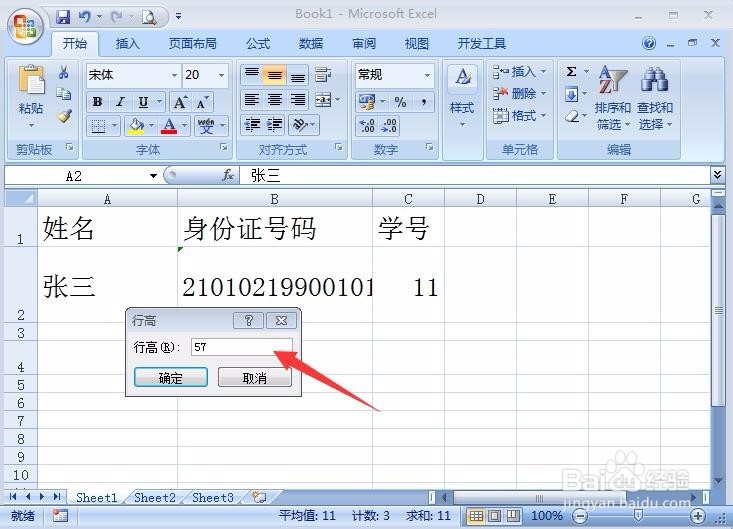
7、将这个“57”的数字改成你想要的数值,比如“80”,则可以让行高变成固定的80来显示。